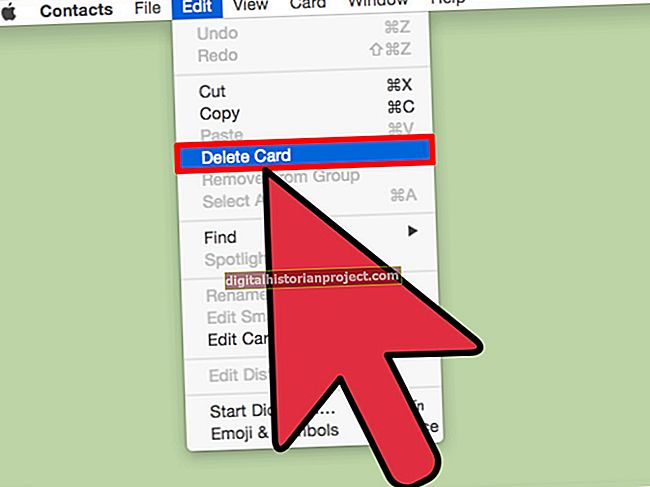当需要生成Microsoft Office业务文档的图像时,可以始终使用“打印屏幕”键逐页复制它。但是,一种更快的方法是使用映像程序,例如Microsoft Office Document Image Writer。 Office 2010应用程序默认情况下没有Microsoft Office Document Image Writer,但是您可以通过安装Microsoft SharePoint Designer 2007来添加它,然后在任何Office应用程序中使用“打印”命令将文档另存为图像。
安装Microsoft SharePoint Designer 2007
1
访问SharePoint Designer 2007网页(参考资料中的链接),然后单击“ SharePointDesigner.exe”旁边的“下载”按钮。
2
单击“保存文件”将文件保存到您的硬盘驱动器。下载后,双击该文件并按照安装向导提供的说明进行操作。
3
安装后启动应用程序,然后单击“自定义”和“安装选项”以查看包含可以安装的程序的垂直列表。单击“ Microsoft Office SharePoint Designer”旁边的箭头,然后选择“不可用”,然后对“ Office共享功能”和“ Office工具”执行相同的操作。
4
单击“Office 工具”旁边的“+”号,找到“Microsoft Office Document Imaging”选项。单击该选项旁边的箭头,然后选择“从本机运行全部”。这会告诉 Windows 安装 SharePoint Designer 并且仅包含 Microsoft Office Document Imaging 功能。
5
单击“立即安装”,然后单击“关闭”并等待程序安装。
打印到 Microsoft Office Document Image Writer
1
启动Office应用程序,如PowerPoint或Word。
2
打开文档并单击“打印”以查看显示下拉框的“打印”面板。
3
单击下拉框并选择“Microsoft Office Document Image Writer”。在设置部分找到高级设置,单击“文件类型”下拉框,如果要将文档另存为 TIFF 文件,请选择“.tiff”文件类型,或将其另存为“.mdi” Microsoft 的本机映像文件类型。
4
单击“打印”以您选择的图像格式保存文件文档。